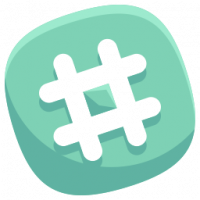Ta en skärmdump med skärmklipp i Windows 10
I den kommande Windows 10-versionen, för närvarande kallad "Redstone 5", kommer Microsoft att omarbeta de inbyggda verktygen för att ta skärmdumpar. Den nyligen släppta build 17661 kommer med en ny skärmklippsfunktion som har lagts till i Windows 10 för att snabbt klippa och dela en skärmdump.
Windows 10 innehåller redan ett gäng alternativ för att ta skärmdumpar. Jag har täckt dem i artikeln
Ta en skärmdump i Windows 10 utan att använda verktyg från tredje part
Kort sagt, du kan använda
- Snabbtangenten Win+Print Screen
- Endast PrtScn-tangenten (Print Screen).
- Alt+Print Screen-tangenterna
- Snipping Tool-applikationen, som också har sin egen Win + Shift + S-genväg. Tips: Du kan också skapa en genväg för att fånga en skärmregion i Windows 10.
Med det nya verktyget kan du fånga en rektangel, klippa ett område med fri form eller ta en helskärmsbild och kopiera den direkt till urklipp. Omedelbart efter att du har tagit ett klipp får du nu ett meddelande som tar dig och ditt klipp till Screen Sketch-appen där du kan kommentera och dela. I den nuvarande implementeringen saknas andra traditionella verktyg som finns tillgängliga i klippverktyget (fördröjning, fönsterklipp och bläckfärg, etc.).
För att ta en skärmdump med Screen Snip i Windows 10, gör följande.
- tryck på Vinna + Flytta + S nycklar. Alternativt kan du trycka på Skärmdump nyckel eller klicka på pennsvansknappen (om du har en penna). Slutligen kan du använda snabbåtgärdsknappen för skärmklipp i Action Center.
- En klippverktygsfält öppnas. Välj att klippa av en rektangel, friform eller helskärm.
- Ta ett klipp med det önskade verktyget.
- Ett meddelande kommer att visas som informerar dig om att din inspelning är sparad i urklipp. Nu kan du klistra in det i alla dokument som stöds.
Det är allt.
Relaterade artiklar:
- Ta en skärmdump i Windows 10 utan att använda verktyg från tredje part
- Hur man tar en skärmdump av en skärmregion i Windows 10
- Fix: Skärmen blir inte mörkare när du tar en skärmdump med Win+PrintScreen i Windows 10
- Hur man tar en skärmdump av inloggningsskärmen i Windows 10